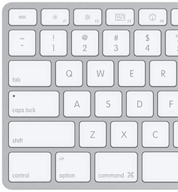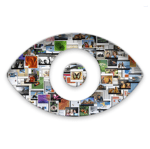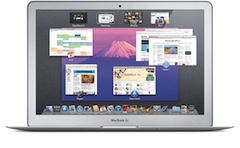OS X Terminal veiliger maken
Wanneer je gebruik maakt van een Mac die publiekelijk toegankelijk is, dan kun het prooi worden van keylogger software. Deze software bewaart alle toetsaanslagen en hierdoor is het voor kwaadwillende ... lees verder ▸
Wanneer je gebruik maakt van een Mac die publiekelijk toegankelijk is, dan kun het prooi worden van keylogger software. Deze software bewaart alle toetsaanslagen en hierdoor is het voor kwaadwillende heel eenvoudig om toegang te krijgen tot de websites met behulp van de gebruikersnamen en wachtwoorden die zijn ingetypt. Wanneer je gebruik maakt van OS X Terminal dan kun je eventuele keylogger software heel eenvoudig omzeilen. Een erg handige optie als je bijvoorbeeld een verbinding maakt een beveiligde locatie. lees verder ▸
Handige prullenmand opties
Wanneer je de prullenmand in Mac OS X wilt legen dan verschijnt er een venster waarin dit dient te bevestigen. Deze melding kun je heel eenvoudig omzeilen door bij het legen van de prullenmand de opti... lees verder ▸
Wanneer je de prullenmand in Mac OS X wilt legen dan verschijnt er een venster waarin dit dient te bevestigen. Deze melding kun je heel eenvoudig omzeilen door bij het legen van de prullenmand de option⌥-toets ingedrukt te houden. Mocht je het waarschuwing venster in zijn geheel uitschakelen dan is dat mogelijk met behulp van de voorkeuren in Finder. Ga naar: Finder ▸ Voorkeuren ▸ Geavanceerd en deactiveer de optie 'Toon waarschuwing vóór legen prullenmand'. Vanaf dat moment zal je niet meer lastig worden gevallen bij het legen van de prullenmand. lees verder ▸
OS X Lion: Een alternatief voor ‘Bewaren als…’
In Mac OS X 10.7 Lion is de optie 'Bewaren als..' niet meer aanwezig, de reden hiervan is de autosave optie. In plaats van 'Bewaren als..' kun je gebruik maken van de Dupliceer of de Export functie. D... lees verder ▸
In Mac OS X 10.7 Lion is de optie 'Bewaren als..' niet meer aanwezig, de reden hiervan is de autosave optie. In plaats van 'Bewaren als..' kun je gebruik maken van de Dupliceer of de Export functie. Deze laatste optie komt het dichste in de buurt van de verwijderde 'Bewaar als'-optie. Aan de beide altenatieven zijn standaard geen toetscombinaties toegekend. Wanneer je vaak de toetscombinatie voor de 'Bewaar als'-optie gebruikte dan zul je deze waarschijnlijk missen. Gelukkig bestaat er in Mac OS X de mogelijkheid om toetscombinatie toe te kennen aan menu-opties. Je kunt aan de de 'Bewaar als'-optie een toetscombinatie toekennen. lees verder ▸
Mission control en de F3 toets
In Mac OS X 10.7 Lion zijn er meerdere manieren beschikbaar om Mission Control te starten. Je kunt klikken op het Mission Control icon in het Dock, een multi touch gesture gebruiken op je Trackpad/Mag... lees verder ▸
In Mac OS X 10.7 Lion zijn er meerdere manieren beschikbaar om Mission Control te starten. Je kunt klikken op het Mission Control icon in het Dock, een multi touch gesture gebruiken op je Trackpad/Magic Mouse of gebruik maken van de F3-toets. Wanneer je de F3-toets kort indrukt zal Mission Control verschijnen en door dit nogmaals te doen keer je terug naar de normale bureaublad weergave. De F3-toets kun je echter ook op een andere manier gebruiken voor Mission Control.lees verder ▸
QuickLook: Het kopiëren van tekst activeren
Een geweldige functie in Mac OS X is Quick Look, door een bestand te selecteren in Finder kun je met behulp van de spatiebalk snel een voorvertoning bekijken. Daarbij maakt het niet uit wat voor type ... lees verder ▸
Een geweldige functie in Mac OS X is Quick Look, door een bestand te selecteren in Finder kun je met behulp van de spatiebalk snel een voorvertoning bekijken. Daarbij maakt het niet uit wat voor type bestand het is, Quick Look ondersteund een groot aantal verschillende bestanden. Jammer genoeg is het niet mogelijk om direct vanuit Quick Look een stuk tekst uit bijvoorbeeld een Pages of PDF document te kopiëren. Met behulp van OS X Terminal kun je echter een goed verborgen optie activeren waardoor je wel tekst kunt kopiëren vanuit een Quick Look voorvertoning. lees verder ▸
Drie handige trucjes met de escape-toets
Sommige toetsen hebben van Apple extra (goed verborgen) functionaliteit gekregen, één van deze toetsen is de escape-toets. Op verschillende plaatsen in Mac OS X kan deze toets heel erg handig van pa... lees verder ▸
Sommige toetsen hebben van Apple extra (goed verborgen) functionaliteit gekregen, één van deze toetsen is de escape-toets. Op verschillende plaatsen in Mac OS X kan deze toets heel erg handig van pas komen. Hieronder drie voorbeelden. 1. Safari Wanneer je een webpagina in volledige schermweergave wilt weergeven tijdens een presentatie dan zul je merken dat de muisaanwijzer in het scherm blijft staan. Door op de escape-toets te drukken verdwijnt de muisaanwijzer uit het scherm, door een beweging met de muis of op het trackpad te maken verschijnt de aanwijzer opnieuw in het scherm. lees verder ▸
Finder: Mappen toevoegen aan het Dock
Regelmatig ontvangen wij via het contactformulier de vraag: Hoe kan ik een map toevoegen aan het Dock? De eenvoudigste manier om dit te doen is met behulp van een toetscombinatie, welke je natuurlijk ... lees verder ▸
Regelmatig ontvangen wij via het contactformulier de vraag: Hoe kan ik een map toevoegen aan het Dock? De eenvoudigste manier om dit te doen is met behulp van een toetscombinatie, welke je natuurlijk wel moet kunnen onthouden. Selecteer in OS X Finder de map die je wilt toevoegen aan het Dock. Met behulp van de toetscombinatie cmd⌘ + Shift⇧ + T plaats je deze map in het Dock. De map zal in het rechter gedeelde van het Dock verschijnen. lees verder ▸
Safari 5: Java applets openen in een nieuw venster
Met behulp van Safari 5+ is het mogelijk om een java applet binnen een webpagina te openen in een nieuw venster. Open een website waarin een java applet aanwezig is, een voorbeeld hiervan is de Rubik ... lees verder ▸
Met behulp van Safari 5+ is het mogelijk om een java applet binnen een webpagina te openen in een nieuw venster. Open een website waarin een java applet aanwezig is, een voorbeeld hiervan is de Rubik Cube op de onderstaande webpagina: http://www.schubart.net/rc/ Gebruik de toetscombinatie cmd⌘ + shift⇧ en sleep de java applet uit het Safari venster. Automatisch zal een nieuw java-venster worden geopend met daarin de geselecteerde java applet. Dit kan een hele handige optie zijn wanneer je bepaalde informatie zoals bijvoorbeeld voetbal uitslagen in een java applet wilt volgenlees verder ▸
Aliassen aanmaken naar voorkeurpanelen
Met behulp van ▸ Systeemvoorkeuren... krijg je toegang tot de instellingen van je Mac. Wanneer je vaak een bepaalde sectie uit de systeemvoorkeuren gebruikt bijvoorbeeld de printer en fax voorke... lees verder ▸
Met behulp van ▸ Systeemvoorkeuren... krijg je toegang tot de instellingen van je Mac. Wanneer je vaak een bepaalde sectie uit de systeemvoorkeuren gebruikt bijvoorbeeld de printer en fax voorkeuren, dan kun je een alias aanmaken. Met behulp van een alias kan je met één dubbele muisklik direct toegang krijgen tot deze instellingen. De verschillende secties in de systeemvoorkeuren zijn mini-applicatie 'prefpanes' genaamd en zijn terugvinden in de map: Macintosh HD ▸ Systeem ▸ Bibliotheek ▸ PreferencePanes Selecteer een .prefPane en houd de alt⌥ + cmd⌘ toets ingedrukt, sleep nu het prefPane bestand naar het bureaublad om hier een alias van aan te maken. lees verder ▸
Spotlight: Extra informatie bij zoekresultaten
In Mac OS X Lion is Spotlight uitgebreid met een aantal erg handige functies zoals bijvoorbeeld het tonen van voorvertoningen. Door de muis op een zoekresultaat te plaatsen verschijnt er een preview o... lees verder ▸
In Mac OS X Lion is Spotlight uitgebreid met een aantal erg handige functies zoals bijvoorbeeld het tonen van voorvertoningen. Door de muis op een zoekresultaat te plaatsen verschijnt er een preview op het scherm. Stiekem heeft Apple ook nog een goed verborgen extra optie toegevoegd aan Spotlight. Het is namelijk mogelijk om via een extra statusbalk additionele informatie te tonen bij een zoekresultaat. Dit werkt als volgt: lees verder ▸
Safari: Gebruik maken van de website structuur
Tijdens het surfen op een website met behulp van Safari wordt automatisch de hiërarchische structuur van de webpagina opgeslagen. Wanneer je bijvoorbeeld start op de startpagina van een website e... lees verder ▸
Tijdens het surfen op een website met behulp van Safari wordt automatisch de hiërarchische structuur van de webpagina opgeslagen. Wanneer je bijvoorbeeld start op de startpagina van een website en daarna enkele andere pagina's op deze website bezoekt dan kun je heel eenvoudig terugkeren naar een bepaald niveau in de website structuur. Dit doe je door de cmd⌘ toets ingedrukt te houden en op de titelbalk van safari te klikken. Na het klikken verschijnt de structuur van de website in een pulldown menu en kun je direct naar een bepaald punt gaan door erop te klikken. De structuur van de huidige pagina tot aan de startpagina wordt weergegeven. lees verder ▸
iOS 5 Feature: Toetscombinaties aanmaken
De mogelijkheid om dingen te 'customizen' op je iPhone heeft Apple altijd tot een minimum beperkt. In iOS 5 lijkt Apple daar een beetje vanaf gestapt te zijn. Zo kun je de geluiden voor systeemmelding... lees verder ▸
De mogelijkheid om dingen te 'customizen' op je iPhone heeft Apple altijd tot een minimum beperkt. In iOS 5 lijkt Apple daar een beetje vanaf gestapt te zijn. Zo kun je de geluiden voor systeemmeldingen wijzigen en kun jezelf toetscombinaties samenstellen. Met deze toetscombinaties is het mogelijk om complete zinnen of woorden in te typen met behulp van een zelf gedefinieerde toetscombinatie. Je kunt bijvoorbeeld de toetscombinatie 'mvg' gebruiken om 'Met vriendelijke groet,' in een e-mail te typen. lees verder ▸
10.7.2: De volgorde van spaces aanpassen
In Mac OS X Lion 10.7.2 zijn naast een aantal bugfixes en iCloud ondersteuning ook een aantal verbeteringen door Apple toegevoegd. De belangrijkste heeft betrekking op Mission Control. Een veel g... lees verder ▸
In Mac OS X Lion 10.7.2 zijn naast een aantal bugfixes en iCloud ondersteuning ook een aantal verbeteringen door Apple toegevoegd. De belangrijkste heeft betrekking op Mission Control. Een veel gehoorde klacht was het ontbreken van de mogelijkheid in Mission Comtrol om zelf de volgorde van de Spaces (bureaubladen) te kunnen wijzigen, 10.7.2 brengt hierin verandering. Standaard zal Mac OS X Lion zelf de volgorde van de spaces aanpassen op basis van recent gebruik. Deze optie wordt door Mac OS X Lion geactiveerd bij de installatie en kun je terugvinden in de systeemvoorkeuren. lees verder ▸
De Shift toets gebruiken voor Slow Motion effecten
In Mac OS X zijn er een aantal toetsen aanwezig die van Apple verborgen krachten hebben gekregen. De option⌥ toets geeft je in de OS X menubalk vaak toegang tot een aantal extra menu opties. De shif... lees verder ▸
In Mac OS X zijn er een aantal toetsen aanwezig die van Apple verborgen krachten hebben gekregen. De option⌥ toets geeft je in de OS X menubalk vaak toegang tot een aantal extra menu opties. De shift⇧ toets kun je gebruiken om bepaalde grafische effecten uit te voeren in Slow-Motion. Wanneer je bijvoorbeeld een venster minimaliseert met behulp van het oranje bolletje dan verdwijnt het venster via het ingestelde effect. Wanneer je hierbij de shift⇧ toets gebruikt, dan wordt deze animatie vertraagd uitgevoerd. Natuurlijk kun je jezelf af vragen wat het nut is van deze functie, daarop hebben wij helaas ook geen antwoord. lees verder ▸
Safari 5: Toetscombinaties voor Reader
Met de Reader functie in Safari 5 is het mogelijk om artikelen in een gestripte en overzichtelijke layout te lezen. Je kan Reader activeren door op de Reader-knop te klikken in de Safari adresbalk. De... lees verder ▸
Met de Reader functie in Safari 5 is het mogelijk om artikelen in een gestripte en overzichtelijke layout te lezen. Je kan Reader activeren door op de Reader-knop te klikken in de Safari adresbalk. De Reader-knop verschijnt alleen als een webpagina ook daadwerkelijk "clean" kan worden weergegeven. Aan de Reader functionaliteit zijn door Apple ook een aantal toetscombinaties toegekend die bijna nergens gedocumenteerd zijn. Het zijn geen "schokkende" toetscombinaties maar ze kunnen wel handig zijn als je veel gebruik maakt van de Reader functionaliteit.lees verder ▸
OS X Lion: Bestanden en mappen samenvoegen in een nieuwe map
Aan de Finder in Mac OS X Lion zijn een aantal kleine maar ontzettend handige features toegevoegd. Één daarvan is de mogelijk om bestanden en mappen samen te voegen in een nieuwe map. Selecteer ... lees verder ▸
Aan de Finder in Mac OS X Lion zijn een aantal kleine maar ontzettend handige features toegevoegd. Één daarvan is de mogelijk om bestanden en mappen samen te voegen in een nieuwe map. Selecteer een aantal mappen en/of bestanden in Finder en klik hierop met de secundaire muisknop. Bovenaan het contextmenu verschijnt de optie 'Nieuwe map met selectie (x onderdelen)', waarbij x het aantal geselecteerde bestanden weergeeft. lees verder ▸